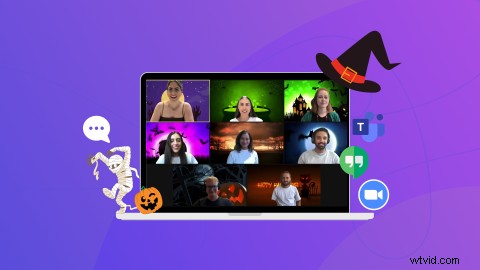
Vuoi ravvivare i tuoi sfondi Zoom in questa stagione spettrale? Halloween è il momento di decorazioni spaventose sul prato e all'interno della casa, ma non dimenticare gli schermi dei tuoi computer!
Che tu stia organizzando una festa virtuale con la famiglia e gli amici, spaventando i tuoi colleghi con sfondi spettrali di Zoom o portando i tuoi studenti nello spirito della stagione spettrale, avrai bisogno di alcuni filmati d'archivio inquietanti per aiutarti con la missione.
Continua a leggere per scoprire come creare facilmente sfondi Zoom di Halloween con l'editor video online gratuito di Clipchamp.
Come creare sfondi Zoom di Halloween
Durante la creazione di un'app come Zoom, gli sviluppatori di app mobili aggiungono nuove funzionalità e capacità per aumentare l'interesse per il loro prodotto. Segui la nostra guida passo passo su come creare facilmente uno sfondo Zoom di Halloween da brivido per la tua festa virtuale.
Passaggio 1. Accedi al tuo account Clipchamp
Per iniziare a creare uno sfondo Zoom di Halloween, accedi al tuo account Clipchamp. Se non hai un account, registrati semplicemente gratuitamente. La home page dell'editor si aprirà automaticamente dopo aver effettuato l'accesso.
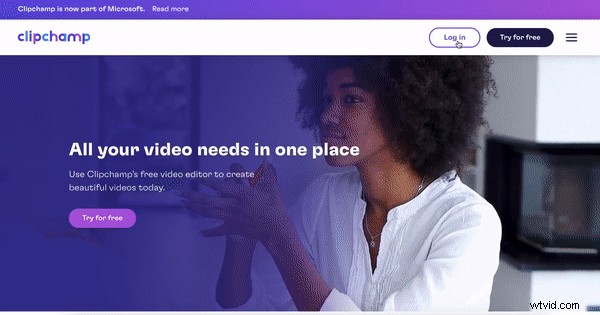
Passaggio 2. Crea un nuovo video
Fai clic sul + Crea un video viola pulsante nell'angolo in alto a destra dello schermo. Puoi anche fare clic sulla nostra cartella dei modelli di Halloween per iniziare. L'editor si aprirà automaticamente.
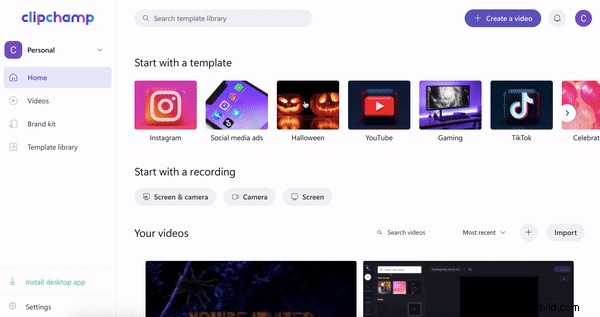
Passaggio 3. Rinomina il tuo video di sfondo Zoom di Halloween
Fai clic su Video senza titolo per modificare il nome del tuo video. È possibile modificare le proporzioni facendo clic sul pulsante delle proporzioni 16:9. Ti consigliamo di mantenere le proporzioni in Widescreen 16:9 adatte per gli sfondi Zoom di Halloween.
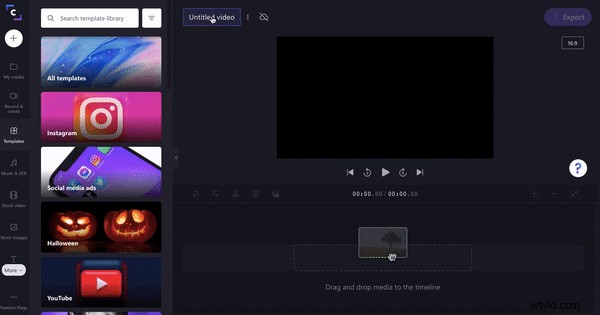
Passaggio 4. Seleziona il video d'archivio di Halloween
Fai clic sul Video Stock scheda sulla barra degli strumenti a sinistra. Scorri verso il basso fino al nostro Buon Halloween cartella e fai clic su vedi altro freccia. Puoi anche cercare nella nostra libreria di video d'archivio con una parola chiave specifica. Una volta trovato il metraggio d'archivio di Halloween desiderato, fai clic su + pulsante per aggiungere lo stock alla tua timeline. I tuoi video d'archivio verranno visualizzati in I miei media scheda.
Assicurati di selezionare uno sfondo Zoom di Halloween che non sia troppo distratto o opprimente. Non vuoi che i tuoi ospiti non siano in grado di concentrarsi su di te.
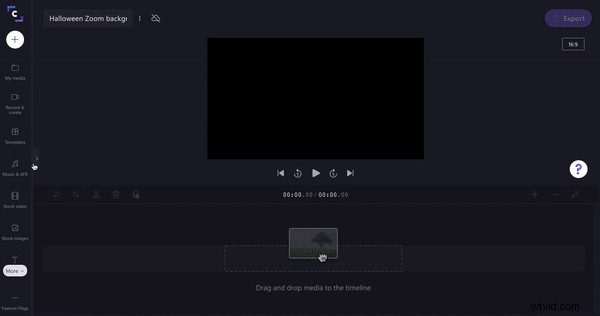
Passaggio 5. Personalizza il tuo sfondo Zoom di Halloween
Trascina e rilascia i tuoi filmati d'archivio sulla timeline. Fai clic sul tuo metraggio in modo che sia evidenziato in verde. Le opzioni di modifica appariranno sopra l'anteprima del video. Puoi personalizzare i tuoi filmati d'archivio modificando l'esposizione, il colore, la velocità e aggiungendo filtri.
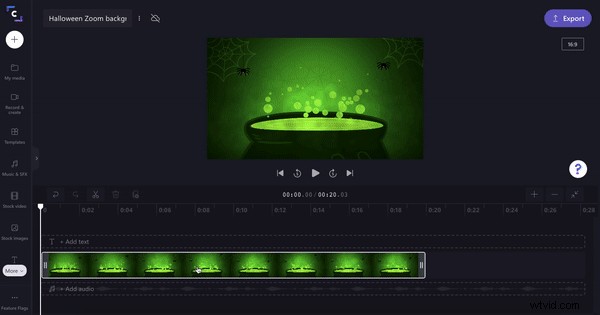
Passaggio 6. Aggiungi adesivi a tema Halloween
Rendi il tuo sfondo Zoom di Halloween ancora più spaventoso con alcuni adesivi spaventosi. Fai clic su Grafica scheda sulla barra degli strumenti a sinistra, quindi fai clic su Visualizza altro adesivi. Cerca una parola chiave come Halloween. Fare clic sul pulsante + per aggiungere l'adesivo alla cronologia. Sposta liberamente l'adesivo intorno all'anteprima del video, modifica le dimensioni e l'opacità.
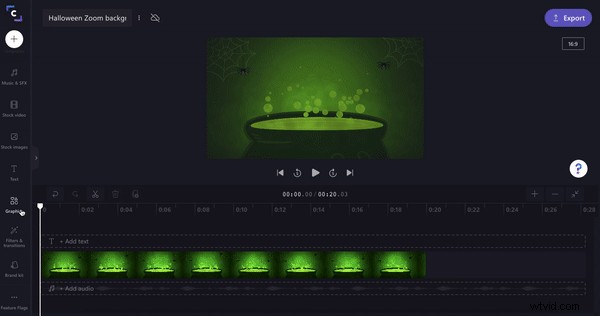
Passaggio 7. Esporta lo sfondo di Halloween Zoom finito
Infine, salva lo sfondo di Halloween Zoom. Fai clic sulla Esporta viola pulsante nell'angolo in alto a destra dell'editor. Fai clic su GIF o salva il tuo video come file video MP4. Ti consigliamo di salvare a 720p o 1080p risoluzione.
Salva lo sfondo di Halloween Zoom direttamente sui file del tuo computer per caricarli su Zoom. Puoi anche condividere il tuo sfondo di Halloween Zoom con amici e familiari utilizzando le facili integrazioni di condivisione di Clipchamp come Box, Dropbox, Google Drive, OneDrive, Pinterest e YouTube.
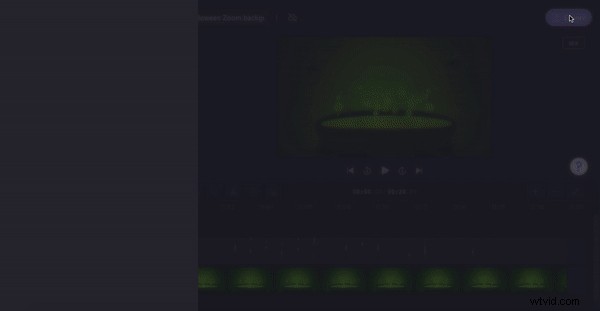
Come caricare il tuo sfondo virtuale di Halloween su Zoom
È giunto il momento di caricare il tuo sfondo Zoom di Halloween nel tuo account Zoom.
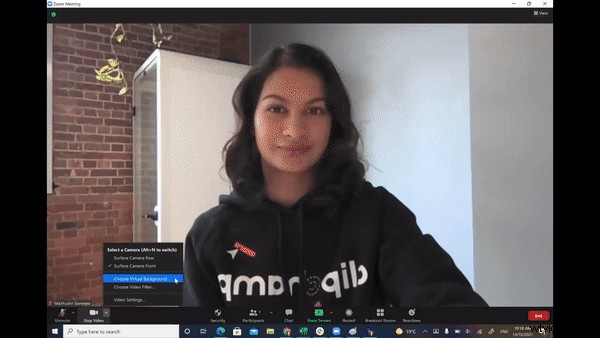
Passaggio 1. Accedi al tuo account Zoom
Vai alla tua app Zoom e accedi al tuo account.
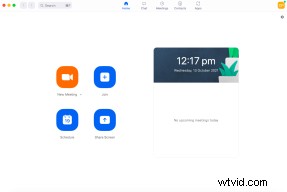
Passaggio 2. Aggiungi lo sfondo dello zoom di Halloween al tuo account
Puoi aggiungere uno sfondo virtuale al tuo account Zoom creando un Nuovo Meeting o tramite le Impostazioni pulsante nell'angolo in alto a destra dello schermo.
Per aggiungere uno sfondo Zoom di Halloween alla tua nuova riunione, fai clic sulla freccia accanto a Interrompi video pulsante nella barra degli strumenti in basso. Quindi, fai clic su Scegli Sfondo virtuale .
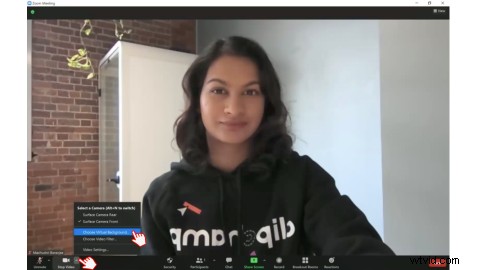
Passaggio 3. Scegli il tuo sfondo Zoom di Halloween
Sullo schermo verrà visualizzata la casella a discesa Impostazioni zoom. Fai clic su Sfondo e filtri scheda sulla barra degli strumenti a sinistra.
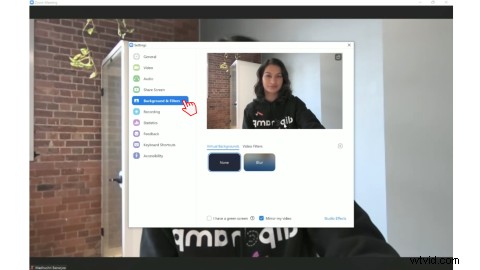
Quindi, fai clic su + pulsante, quindi fai clic su Aggiungi video .
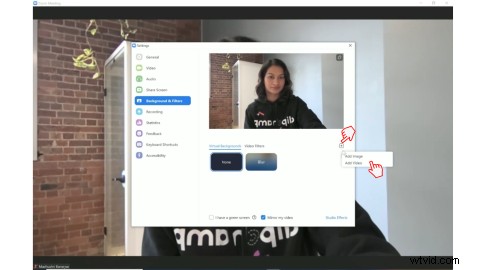
Seleziona lo sfondo di Halloween Zoom che desideri aggiungere alla tua riunione. Fare clic sul file video MP4, quindi fare clic su Apri.
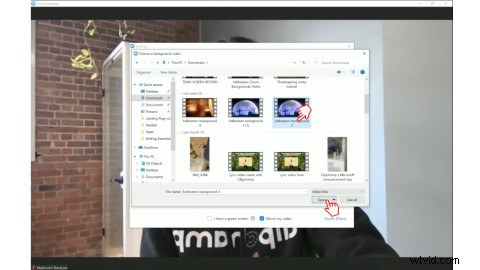
Puoi aggiungere tutti gli sfondi Zoom di Halloween che desideri. Visualizza in anteprima lo sfondo facendo clic sull'icona dello sfondo.
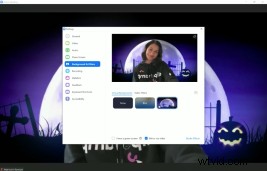
Torna alla riunione facendo clic sulla X nell'angolo in alto a destra delle impostazioni.
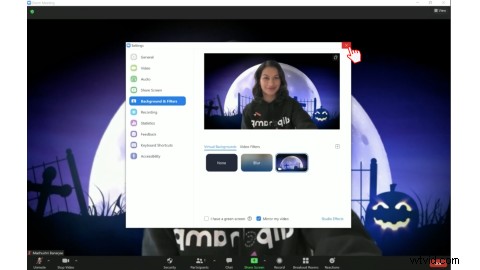
Crea uno sfondo inquietante Zoom per la tua festa virtuale di Halloween
Sorprendi i tuoi ospiti con un divertente sfondo Zoom di Halloween in questa stagione spettrale. Crea facilmente uno sfondo Zoom di Halloween con l'editor video online gratuito di Clipchamp.

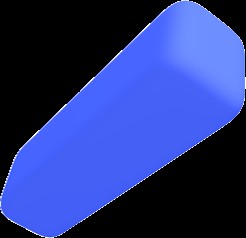
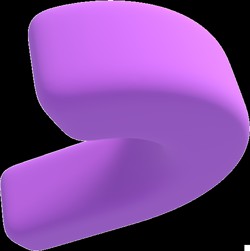
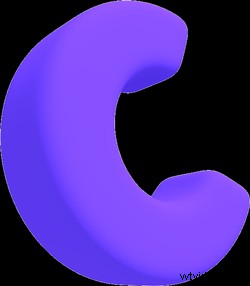 Editor video gratuito nel browser
Editor video gratuito nel browser Realizza video professionali in minuti
Prova gratisBonus:le migliori idee per feste virtuali di Halloween per il 2021
Festeggiare Halloween quest'anno con una festa virtuale? Dai un'occhiata alle nostre migliori idee per eventi Zoom Halloween divertenti per le famiglie, i bambini e il posto di lavoro. Puoi persino inviare un video invito agli ospiti.
1. Festa da ballo virtuale di Halloween
Non perdere l'occasione di festeggiare Halloween con i tuoi amici e la tua famiglia quest'anno. Organizza invece una festa da ballo di Halloween online. L'intera famiglia può imparare divertenti passi di danza spettrali e sfoggiare i loro costumi di Halloween spaventosi o carini. Aggiungi un inquietante sfondo Zoom di Halloween e gioca a Thriller di Michael Jackson, quindi sei pronto per rimbombare. La tua festa virtuale sarà indimenticabile.
2. Concorso di meme di Halloween
C'è sempre una persona che ha la paura della propria vita durante Halloween. E se sei abbastanza malvagio da catturare lo spavento in video, sarà il meme perfetto. Crea risate infinite e riunisci la tua famiglia e i tuoi amici in questa stagione spettrale ospitando una competizione di meme di Halloween. Raccogli video divertenti di Halloween o simpatici video di Halloween dei tuoi animali domestici da eventi passati e crea un meme divertente con il generatore di meme video online gratuito di Clipchamp. Invita la tua festa virtuale a votare i loro meme di Halloween preferiti. Non dimenticare di dare al vincitore un pezzo in più di torta di zucca.

3. Festa in costume virtuale di Halloween
Organizza una festa in costume virtuale di Halloween con uno sfondo inquietante Zoom comodamente dal tuo divano questo Halloween. Mostra i tuoi costumi terribilmente creativi con amici e familiari, condividi storie infestate e non dimenticare di vestire i tuoi amici pelosi. Se non hai decorato la casa per Halloween, usa invece uno sfondo Zoom di Halloween.

Fai un Halloween spettrale!
